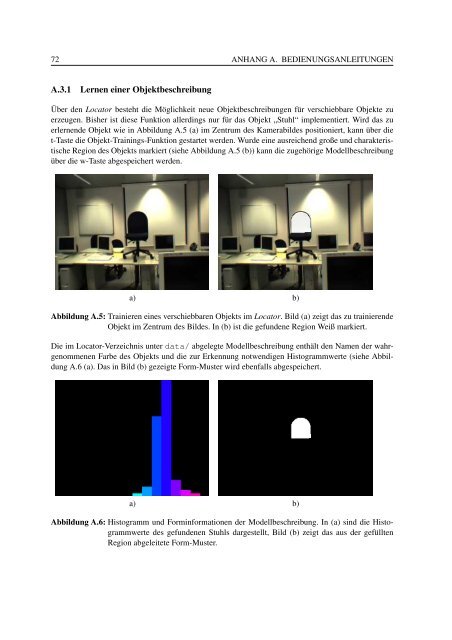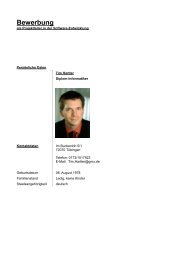Schriftliche Ausarbeitung herunterladen
Schriftliche Ausarbeitung herunterladen
Schriftliche Ausarbeitung herunterladen
Erfolgreiche ePaper selbst erstellen
Machen Sie aus Ihren PDF Publikationen ein blätterbares Flipbook mit unserer einzigartigen Google optimierten e-Paper Software.
72 ANHANG A. BEDIENUNGSANLEITUNGEN<br />
A.3.1 Lernen einer Objektbeschreibung<br />
Über den Locator besteht die Möglichkeit neue Objektbeschreibungen für verschiebbare Objekte zu<br />
erzeugen. Bisher ist diese Funktion allerdings nur für das Objekt „Stuhl“ implementiert. Wird das zu<br />
erlernende Objekt wie in Abbildung A.5 (a) im Zentrum des Kamerabildes positioniert, kann über die<br />
t-Taste die Objekt-Trainings-Funktion gestartet werden. Wurde eine ausreichend große und charakteristische<br />
Region des Objekts markiert (siehe Abbildung A.5 (b)) kann die zugehörige Modellbeschreibung<br />
über die w-Taste abgespeichert werden.<br />
a) b)<br />
Abbildung A.5: Trainieren eines verschiebbaren Objekts im Locator. Bild (a) zeigt das zu trainierende<br />
Objekt im Zentrum des Bildes. In (b) ist die gefundene Region Weiß markiert.<br />
Die im Locator-Verzeichnis unter data/ abgelegte Modellbeschreibung enthält den Namen der wahrgenommenen<br />
Farbe des Objekts und die zur Erkennung notwendigen Histogrammwerte (siehe Abbildung<br />
A.6 (a). Das in Bild (b) gezeigte Form-Muster wird ebenfalls abgespeichert.<br />
a) b)<br />
Abbildung A.6: Histogramm und Forminformationen der Modellbeschreibung. In (a) sind die Histogrammwerte<br />
des gefundenen Stuhls dargestellt, Bild (b) zeigt das aus der gefüllten<br />
Region abgeleitete Form-Muster.